如何在您的 WordPress 網站上收取 Paypal 付款!
已發表: 2022-04-28Paypal 是當今使用最廣泛、最安全的在線支付處理器。 將 Paypal 付款方式添加到您的網站變得越來越容易。
雖然平臺本身為用戶提供了點擊、填寫表格和為網站生成支付按鈕的便利,但這里和那裡都有 WordPress 網站的支付插件,其中一個是最強大的 WP 表單插件,稱為WPForms 。
對於開發人員,Paypal 有一堆 API,允許您開發複雜的支付應用程序並使用 Paypal 收款。
推薦: Paypal Money Adder 2020 SCAM ALERT – 請先閱讀本文!
如果您不是開發人員,如何在您的 WP 網站上收集 Paypal 付款
讓我們看一下允許網站訪問者使用 Paypal 付款的兩種常見方式。 首先,以下是您可能想要實施的不同類型的付款:
- 使用捐款按鈕捐款
- 使用訂閱按鈕訂閱服務
- 商品/服務的銷售
那麼你是怎麼做到的呢?
1.沒有插件
您無需編碼技能也無需在您的 WordPress 博客上安裝插件即可實施貝寶付款。 您需要做的是轉到您的貝寶帳戶並生成付款按鈕。
轉到 Paypal 按鈕:
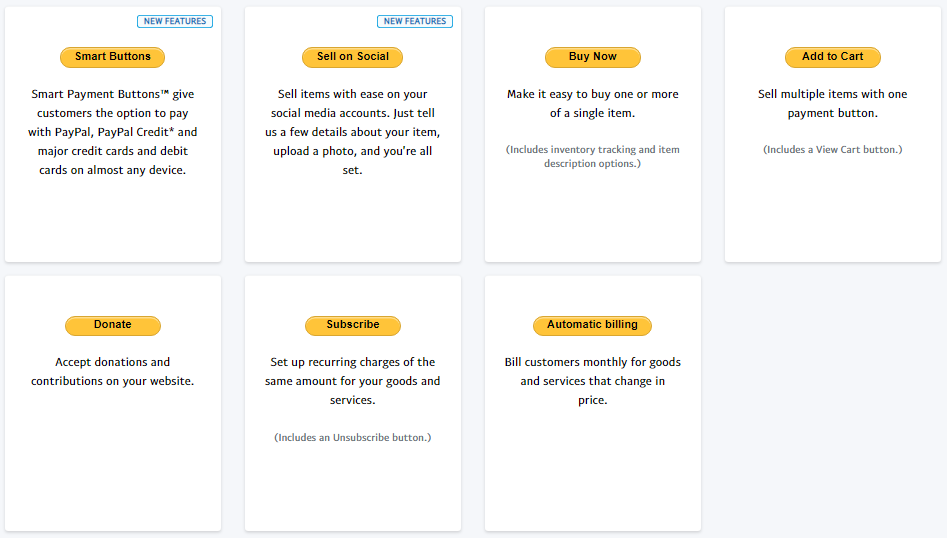
繼續並選擇您想要用於付款的特定按鈕類型。 讓我們以“立即購買”按鈕為例。
這將帶您進入下一頁,了解一些付款方式:
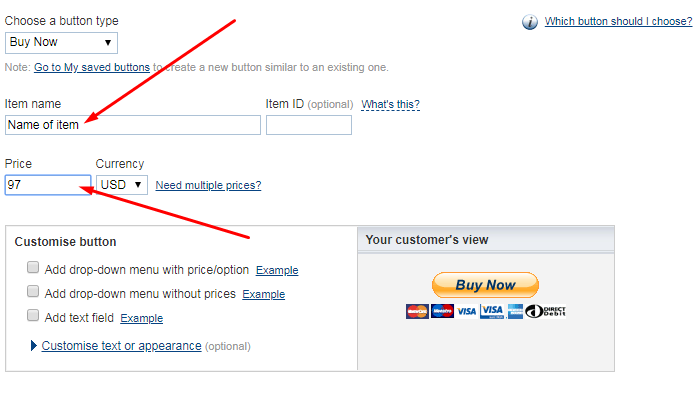
輸入商品的名稱和價格。 您可能希望保留其他所有內容,但輸入項目 ID 可能有助於更輕鬆地進行跟踪。
根據您銷售的產品,您可能需要設置更多選項。 讓我們在第 3 步下看一些非常有趣的東西:自定義高級功能(可選)
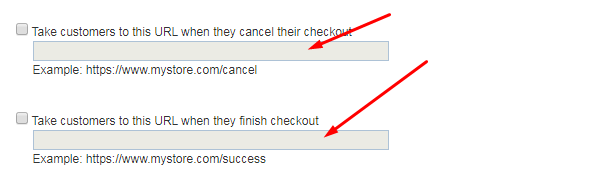
當網站訪問者點擊按鈕進行支付時,會發生以下兩種情況之一:
- 取消交易:如果讀者點擊按鈕中止付款過程,Paypal 允許您將買家重定向到另一個頁面。 從戰略上講,這可能是一個隱藏的、最後機會折扣的頁面。
- 完成結帳:每個營銷人員都希望買家完成結帳過程並完成付款。 如果發生這種情況,Paypal 允許您設置買家將被重定向到的頁面。 對於數字產品,這可以是下載頁面、註冊頁面、感謝頁面等
完成設置後,單擊“創建按鈕”按鈕。 將 HTML 代碼複製到 WordPress 編輯器的文本視圖中:
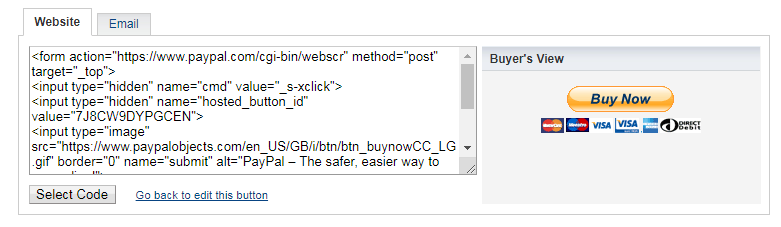
如果您想通過電子郵件發送簡單的鏈接、文本或圖像鏈接,請單擊電子郵件選項卡。 在買家視圖的一側,Paypal 會向您顯示該按鈕在您的網站上的外觀。 如果您有任何高級 html 技能,您可以設計和使用自己的按鈕。
現在,通過這個 Paypal 按鈕生成步驟可能會令人生畏。 我理解新手,這聽起來像是一些奇怪的語言。 更難的是,Paypal 支持人員將永遠不會出現在此集成中提供幫助。 這意味著您必須聘請開發人員為您做這件事。 如果我們看一下更友好的第二種方法呢?
2.使用WordPress插件
使用 wordpress 插件是在您的 wordpress 博客上接受 Paypal 付款的一種更友好的方式。 您不必弄亂您的 Paypal 帳戶中的 HTML 標記。
您只需按照簡單的步驟操作,即可使用付款選項。
我將推薦WPForms用於 Paypal 付款。 讓我來告訴你為什麼:
一種。 這是 WordPress 最先進的表單插件。 有了它,您將能夠將您的 WordPress 網站變成一個完整的交互式網站。 您將能夠創建您選擇的任何形式。 獲取 Paypal 支付插件並發現其豐富的深度。
灣。 超過 300 萬 WordPress 用戶選擇此插件用於他們的表單和 Paypal 付款並沒有錯:
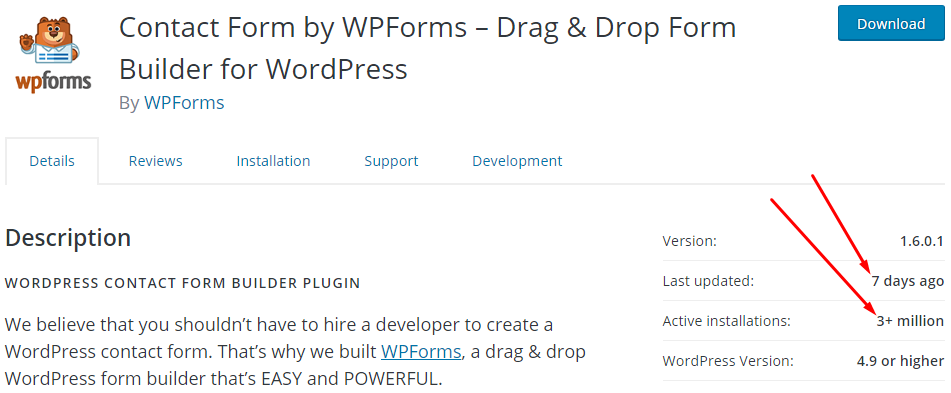
C。 插件背後的團隊是信任這個插件的原因之一。 他們不斷更新插件,免費添加新功能,並使用當前版本的 WordPress 對其進行測試。
d。 團隊將竭盡全力解決可能導致插件無法正常運行的問題。 這就是我堅持使用插件的原因之一。
以下是使用 WPForms 的其他方法:
- 如何通過 3 個快速步驟將 Stripe 與 WordPress 付款表單連接起來
- 在 WordPress 中創建帳單/訂單表格的 5 個簡單步驟!
- 如何通過 4 個步驟從 WordPress 中的廢棄表單中捕獲部分數據!
- 電子簽名:如何在 WordPress 中創建簽名表單!
- 如何在 WordPress 中創建快速簡單的會話表單
- 阻止垃圾郵件發送者弄亂您的 WP 聯繫表格的 3 種方法
使用 WPForms 在您的 WordPress 網站上接受 Paypal 付款
現在,我們已經確定這個 wordpress 遠遠超出了您對 WordPress 博客的 Paypal 支付系統的需求。 雖然您有無數與使用該插件的方式相關的 Web 表單,但讓我帶您了解如何使用它來接受 PayPal 付款。

首先是獲取插件。 點擊這裡了解詳情。 利用當前的促銷活動:
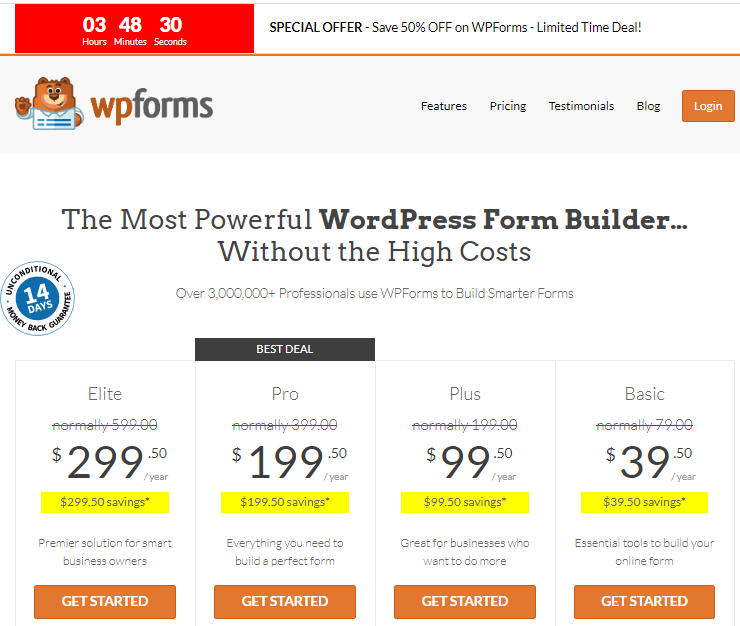
如果您想了解有關插件功能和用例的更多信息,請查看此頁面
獲得插件副本後,請按照以下說明進行安裝和設置
安裝 Paypal 插件
WPForms 插件的核心不附帶 Paypal 支付功能。 但是,一旦您安裝了它,請按照以下步驟激活 Paypal Payment。
轉到儀表板左側工具欄上的WPFroms ->插件。
找到Paypal 標準插件並單擊按鈕進行安裝:
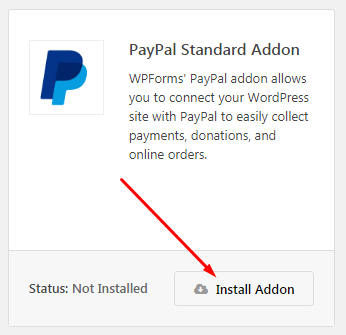
安裝後,繼續添加新的 Paypal 付款表單。 轉到WPForms ->添加新的
這將使您能夠輕鬆地:
- 出售數字下載
- 為實物產品創建訂單
- 收取服務的預付款
- 向您的網站添加一個簡單的捐贈表格
在新表單創建頁面上,輸入表單名稱(供內部使用)。 您可能希望從捐贈或訂單表單模板繼續前進,或者只是從頭開始新的模板。
根據需要添加表單字段。 使用拖放表單構建器:
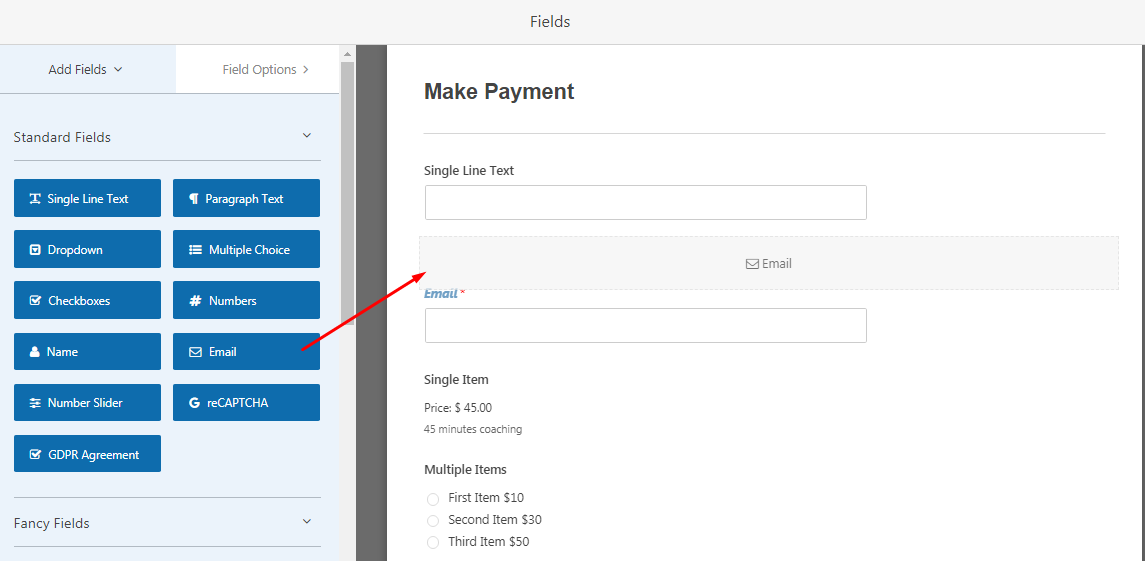
向下移動到付款字段,將付款選項拖放到表單中:
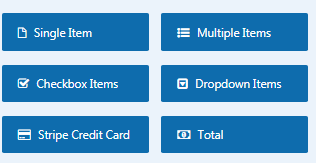
將Total元素拖放到表單上。 這將顯示訪問者在選擇不同的價格選項時要支付的總額。 完成付款表單的創建後,您必須去配置您的 Paypal 付款。
單擊表單構建器上的付款- > Paypal 標準:
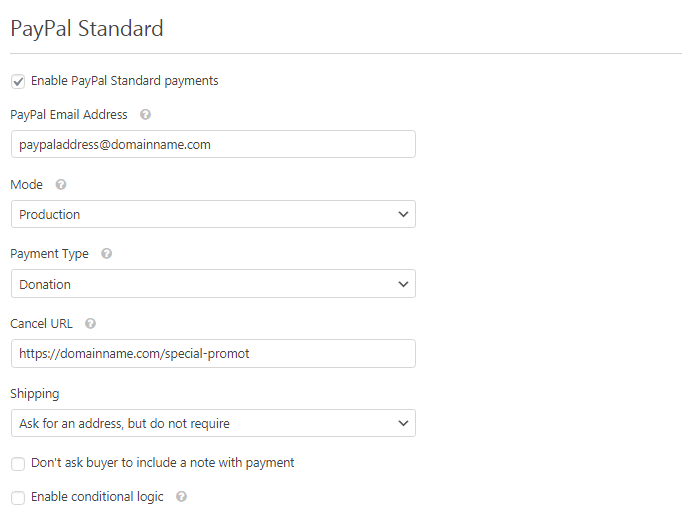
您必須單擊啟用 Paypal 標準付款才能在您的表單上工作。 在PayPal 電子郵件地址字段中輸入您的 Paypal 電子郵件。
有兩種模式:
- 製作:如果您想上線並開始收款,請選擇此模式。
- 測試/沙盒:如果您正在測試表單,請選擇此項。 不會進行任何金錢交易。
對於付款類型,我們有捐贈和產品與服務。 選擇任何適合您的付款類型。 就像我上面描述的沒有插件的支付支付的情況,輸入取消url。 在取消 URL字段中。
其他字段應根據您希望如何從訪問者那裡收取款項來設置。 請注意,付款表單中的數據存儲在您的 WordPress 儀表板上。 轉到WPForms -> Enteries
如何將付款表格添加到您的 WordPress 博客
將付款表格添加到您的頁面既實用又簡單。 位於表單構建器窗口的右上角,單擊嵌入按鈕並獲取短代碼。 將此粘貼到您的 WordPress 網站的任何位置。
或者,單擊 WordPress 文本編輯器上的添加表單按鈕。 這將顯示使用 WPForms 插件創建的表單列表:
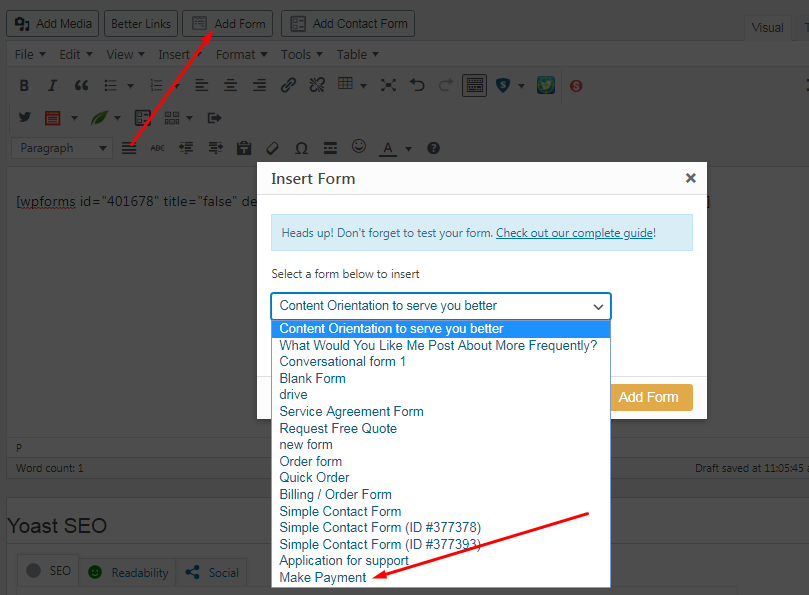
在表格列表中,您將看到剛剛創建的付款表格。 要顯示的名稱是您輸入的供內部使用的表單名稱。 請注意,這也適用於古騰堡用戶。
是否使用插件
從所有跡象來看,使用插件(WPForms)會帶來很多好處。 雖然您可以快速創建付款支付表單,但您可以使用該插件創建多種其他表單。
繼續並在此處下載副本
